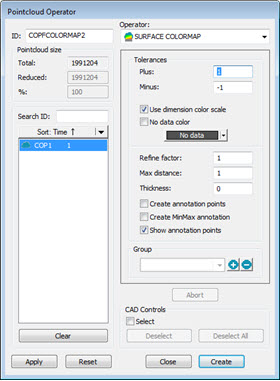
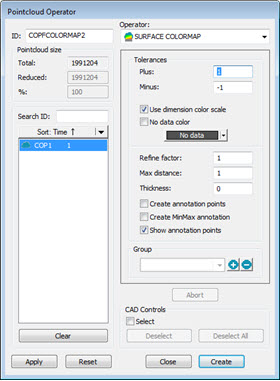
「點雲運算子」對話方塊 - 曲面顏色圖運算子
曲面顏色圖運算將彩色陰影套用至 CAD 模型。該模型根據與CAD相比點雲的偏差進行著色。該模型使用編輯尺寸顏色對話方塊中定義的顏色和下面討論的公差上限和公差下限框中指定的公差限制。
顏色圖所用的顏色在編輯尺寸顏色對話方塊(編輯 | 圖形顯示視窗 | 尺寸顏色)中定義。
選取視圖| 其他視窗 | 尺寸顏色以檢視尺寸顏色條的色階。
要將曲面顏色圖運算套用至點雲,可按一下點雲工具列(視圖 | 工具欄 | 點云)上的點雲曲面顏色圖按鈕 ,或選取插入 | 點雲 | 曲面顏色圖。
,或選取插入 | 點雲 | 曲面顏色圖。

選取的 COLORMAP 元素套用曲面顏色圖的範例
曲面顏色圖運算子使用的選項有:
公差 - 用於設定公差上限(正)和公差下限(負)值:
正 - 公差上限值
負 - 公差下限值
使用尺寸色階核取方塊 - 當您選中此核取方塊時,軟體將透過尺寸顏色條定義用於曲面色彩映色表顏色屬性的顏色條。有關尺寸顏色條的詳細資訊,請參見 PC-DMIS 核心文件的「使用其他視窗、編輯器和工具」一章中的「使用尺寸顏色視窗(尺寸顏色條)」主題。

編輯色階 - 當清除使用尺寸色階核取方塊時,編輯色階按鈕處於啟用狀態。按一下後,動態變更曲面的顏色、比例和閾值及點色彩映色表屬性的功能將透過色階編輯器對話方塊變為可用狀態。有關詳細資料,請參閱「編輯色階」主題。
無資料顏色核取方塊 - 在選取此核取方塊時,指定的顏色將映射到未定義資料的選定曲面上。
精細因數 - 調整曲面顏色圖的精度。若變更此值,PC-DMIS 將繪製一個新的變更顏色映射。下面的測量資料不會發生變更。顏色映射鑲嵌 CAD 模型,其上重疊彩色三角形。每個三角形的頂點顏色與點雲偏差顏色相對應。這些顏色取自上述尺寸色階。透過使用更小或更大的精細因數值,可分別產生更精細或更粗糙的鑲嵌。您可能希望降低精細因數來獲得更平滑陰影的 CAD 以及更準確的偏差表示。但是,在較多的三角形中將精細因數設小,會增加計算時間並增大 CAD 模型。為了比較,注意,精細因數為 0.5 的三角形數是精細因數為 1.0 點的三角形數的 4 倍多;然而,精細因數為 0.1 的三角形數是精細因數為 1.0 的三角形數的 100 倍多。
 Pointcloud COLORMAP 示例,其優化因數為1:
Pointcloud COLORMAP 示例,其優化因數為1:
 Pointcloud COLORMAP 示例,其優化因數為 0.1:
Pointcloud COLORMAP 示例,其優化因數為 0.1:
最大距離 - 此值僅允許落在最大距離範圍內的點包含在顏色圖中。請注意,如果此值非常小,您或許無法看到所有預期的彩色偏差。良好的規則是將此值設定為略大於(例如 10%)最大偏差。
厚度 - 新增厚度值至顏色映射上的偏差。如果希望新增材料厚度至 CAD 表面模型,這將非常有用。
建立註解點核取方塊 - 註解是使用相關顏色顯示曲面顏色圖上特定位置的偏差的一種方式。若要建立註解:
按一下建立註解點核取方塊進行選取。此核取方塊可移除 CAD 控制項區域中選取核取方塊上的核取並停用對話方塊右邊的大部份選項。
選取「圖形顯示」視窗中 CAD 曲面上的點。PC-DMIS 以與 COP 偏差點相同的背景色使用偏差值計算並建立註解標籤。該標籤可與任何其他標籤一樣在「圖形顯示」視窗週圍進行移動。
建立後,若重新啟動測量常式或者若重新啟動 PC-DMIS 且重新載入相同的測量常式,則註解標籤將保持在相同的位置。
創建 MinMax 批註核取方塊 - 如果選中該核取方塊,將以活動 COP 曲面顏色之批註標籤的形式創建最小值和最大值。
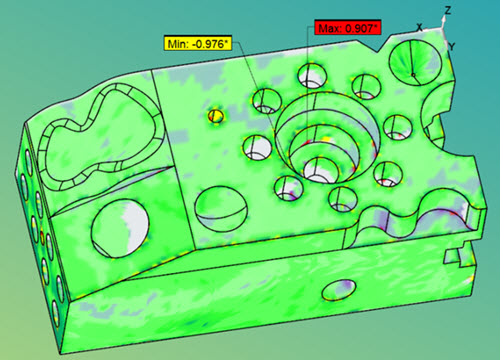
每次執行測量常式時,均將重新計算最小和最大點。
顯示、隱藏和刪除註解標籤
若要顯示、隱藏或刪除註解標籤,按滑鼠右鍵顯示快顯功能表,然後選取適當選項。
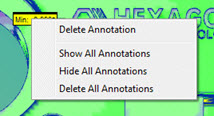
刪除註解 - 選取的註解標籤自動刪除。
顯示所有註解 - 顯示所有註解標籤。
隱藏所有註解 - 隱藏所有註解標籤。
刪除所有註解 - 自動刪除所有註解標籤。
顯示註解點核取方塊 - 選取此核取方塊後,將顯示已建立的所有註解點。
組 - 用於創建、修改或識別表面色彩映色表。有關詳細資訊,請參閱「將 COLORMAP 應用於具有多表面輪廓公差的 CAD 模型」主題中的「方法 2」。
按一下中止可復原按一下套用按鈕後產生的所有計算值。
CAD 控制項 - 可將操作套用至選取的 CAD 元素。請參閱「CAD 控制項區域」,其更加詳細地討論了掃描說明。
按一下建立,將向「編輯」視窗中插入一條 COP/OPER,SURFACE COLORMAP 命令。
例如
COPFCOLMAP2=COP/OPER,SURFACE COLORMAP,PLUS TOLERANCE=0.25,MINUS TOLERANCE=-0.25,THICKNESS=0
REF、COP1、
報告中的顏色圖
有關軟體如何顯示報告中的顏色圖之資訊,請參閱核心文檔「報告測量結果」一章中的「顏色圖和 CadReportObject」主題。
更多資訊: